
เนื้อหา
Animated GIFs เป็นสิ่งที่อินเทอร์เน็ตทำขึ้นในปัจจุบัน ตอนนี้คุณสามารถร่วมสนุกและสร้าง GIF ของคุณเองบน iPhone ของคุณ
ผู้ใช้หลายคนคิดว่าการสร้าง GIF แบบเคลื่อนไหวต้องใช้ซอฟต์แวร์คอมพิวเตอร์พิเศษและมีเวลาว่างมากมายในการสร้างวิดีโอวนซ้ำที่ไม่สิ้นสุด แต่ความสามารถในการสร้าง GIF แบบเคลื่อนไหวได้ง่ายขึ้นและเร็วขึ้นในช่วงสองสามปีที่ผ่านมา ทุกคนเข้าร่วมสนุกได้
มีแอพของ iPhone หลายตัวที่มีอยู่ใน iTunes App Store ที่ให้คุณสร้าง GIF แบบเคลื่อนไหวจากวิดีโอที่คุณบันทึกด้วยกล้อง iPhone ของคุณได้อย่างรวดเร็ว หนึ่งในตัวเลือกที่ได้รับความนิยมมากที่สุด (และบางทีอาจเป็นสิ่งที่ดีที่สุด) เป็นแอปที่เรียกว่า 5SecondsApp ชื่อแปลก ๆ แอพนี้ใช้งานง่ายพอที่ผู้ใช้ส่วนใหญ่ที่ต้องการสร้าง GIF จะสามารถทำได้ในเวลาไม่นาน
GIF คืออะไร?
บางทีคุณอาจยังใหม่กับอินเทอร์เน็ตและไม่ค่อยแน่ใจว่าสิ่งที่อยู่ใน "GIF" คืออะไรและไม่เป็นไร เรามาที่นี่เพื่อช่วย
จริง ๆ แล้ว GIF เป็นเพียงรูปแบบไฟล์ภาพเช่น. JPG หรือ. PNG แต่ "ภาพเคลื่อนไหว GIF" เป็นภาพเคลื่อนไหวที่ใช้วนรอบวิดีโอที่มีความยาวไม่กี่วินาที สาเหตุที่คนส่วนใหญ่เรียกว่า "GIF แบบเคลื่อนไหว" เพียงแค่ "GIF" แบบธรรมดานั่นคือรูปแบบไฟล์ภาพเดียวที่รองรับภาพเคลื่อนไหวดังนั้นจึงเป็นเรื่องง่ายกว่าที่จะพูดว่า "GIF" แต่สิ่งสำคัญคือต้องรู้ว่านามสกุลไฟล์. GIF เพียงแค่รูปแบบไฟล์ภาพอื่นเช่นเดียวกับรูปแบบไฟล์อื่น ๆ ที่มีอยู่ทั้งหมด
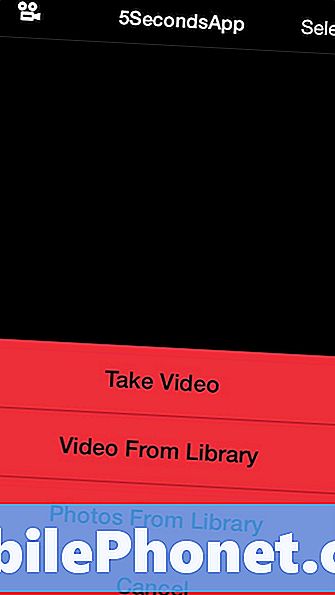
GIF สามารถอยู่ในช่วงตั้งแต่สองสามวินาทีไปจนถึงหนึ่งนาที แต่ยิ่ง GIF ยาวเท่าไหร่ขนาดไฟล์ก็จะใหญ่ขึ้นดังนั้นเมื่อสร้าง GIF ของคุณเองสิ่งสำคัญที่ต้องทราบคือระยะเวลาและความละเอียด ของภาพเพราะสิ่งเหล่านี้เป็นปัจจัยสองอย่างในการพิจารณาขนาดของไฟล์
ขนาดไฟล์มีความสำคัญเนื่องจากบริการการโฮสต์รูปภาพส่วนใหญ่มีขนาดสูงสุดเพียงรูปภาพเดียว Imgur ซึ่งเป็นหนึ่งในบริการโฮสติ้งภาพที่ได้รับความนิยมมากที่สุดบนอินเทอร์เน็ตสูงสุด GIFs ที่ 5MB ต่อชิ้นโดยมีบัญชี Imgur Pro กระแทกสูงถึง 10MB หากคุณต้องการชำระเงินสำหรับสิทธิ์
สร้าง GIF ของคุณเองบน iPhone
เริ่มต้นโดยมุ่งหน้าไปที่ App Store และติดตั้ง 5SecondsApp เป็นแอปที่ใช้งานได้ฟรี แต่มีการซื้อภายในแอพ $ 1.99 ซึ่งจะลบโฆษณาและอนุญาตให้คุณสร้าง GIF ที่ยาวขึ้นได้ รุ่นฟรี maxes คุณออกไปในเวลา 10 วินาที แต่นั่นก็นานพอสำหรับ GIF ส่วนใหญ่อยู่แล้ว
ก่อนที่คุณจะเปิดแอปและสร้างคุณจะต้องบันทึกวิดีโอก่อน จากนั้นเมื่อโหลดเสร็จแล้วให้โหลดแอพและแตะที่กล้องฟิล์มที่มุมบนซ้ายแล้วเลือก วิดีโอจากห้องสมุด.
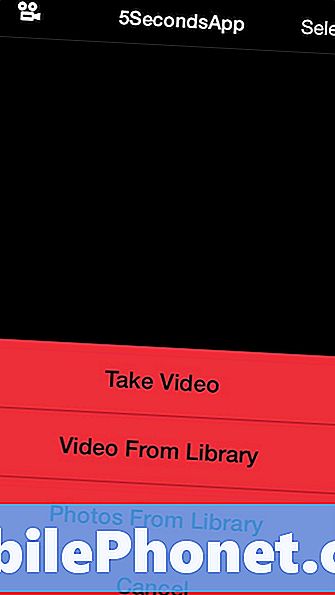
เรียกดูวิดีโอที่คุณบันทึกไว้แล้วแตะที่วิดีโอเพื่อเปิดในแอพสร้าง GIF เป็นไปได้ว่าคุณจะได้รับป๊อปอัปที่บอกว่าวิดีโอของคุณ“ ยาวเกินกว่าจะส่งได้” ดังนั้นคุณจะต้องย่อให้สั้นลง คุณสามารถเพิกเฉยต่อข้อความนี้ได้เป็นส่วนใหญ่เนื่องจากจะทำให้วิดีโอของคุณสั้นลง
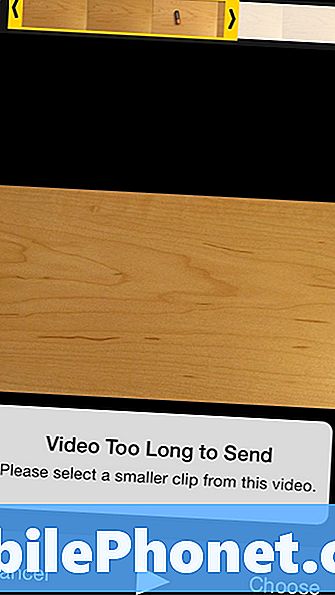
หากต้องการปรับความยาวและส่วนของวิดีโอที่คุณต้องการให้เป็น GIF แบบเคลื่อนไหวเพียงแตะที่ลูกศรค้างไว้ที่ด้านบนแล้วลากไปทางซ้ายและขวาเพื่อย่อหรือขยายคลิป ลูกศรซ้ายจะปรับเมื่อ GIF เริ่มขึ้นและลูกศรขวาจะปรับเมื่อ GIF สิ้นสุด

เมื่อคุณปรับคลิปตามความชอบแล้วคุณสามารถคลิกที่ไอคอนเล่นที่ด้านล่างเพื่อดูตัวอย่างว่า GIF ของคุณจะเป็นอย่างไร หากพอใจให้แตะที่เลือกและแอพที่มีการแปลงคลิปเป็น GIF เคลื่อนไหวและบันทึกลงในห้องสมุดของแอป

จากตรงนั้นคุณสามารถเพิ่มตัวกรองและข้อความครอบตัด GIF และแม้แต่แชร์กับเพื่อน ๆ ด้วยการส่งข้อความถึงใครบางคนหรือแชร์ไปที่ Facebook และ Twitter และแน่นอนคุณสามารถบันทึกลงในม้วนฟิล์มของคุณแม้ว่า iPhone จะไม่สนับสนุน GIF ในแอปรูปภาพเริ่มต้นสำหรับการดู
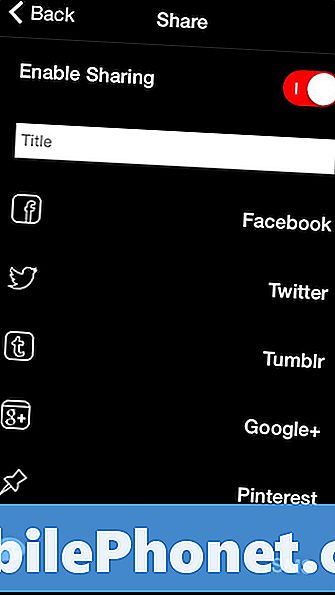
นั่นคือทั้งหมดที่มีให้มัน! 5SecondsApp เป็นเครื่องมือเล็ก ๆ ที่ดีสำหรับ iPhone ของคุณที่คุณสามารถใช้เมื่อใดก็ตามที่คุณต้องการสร้าง GIF ที่สมบูรณ์แบบ


